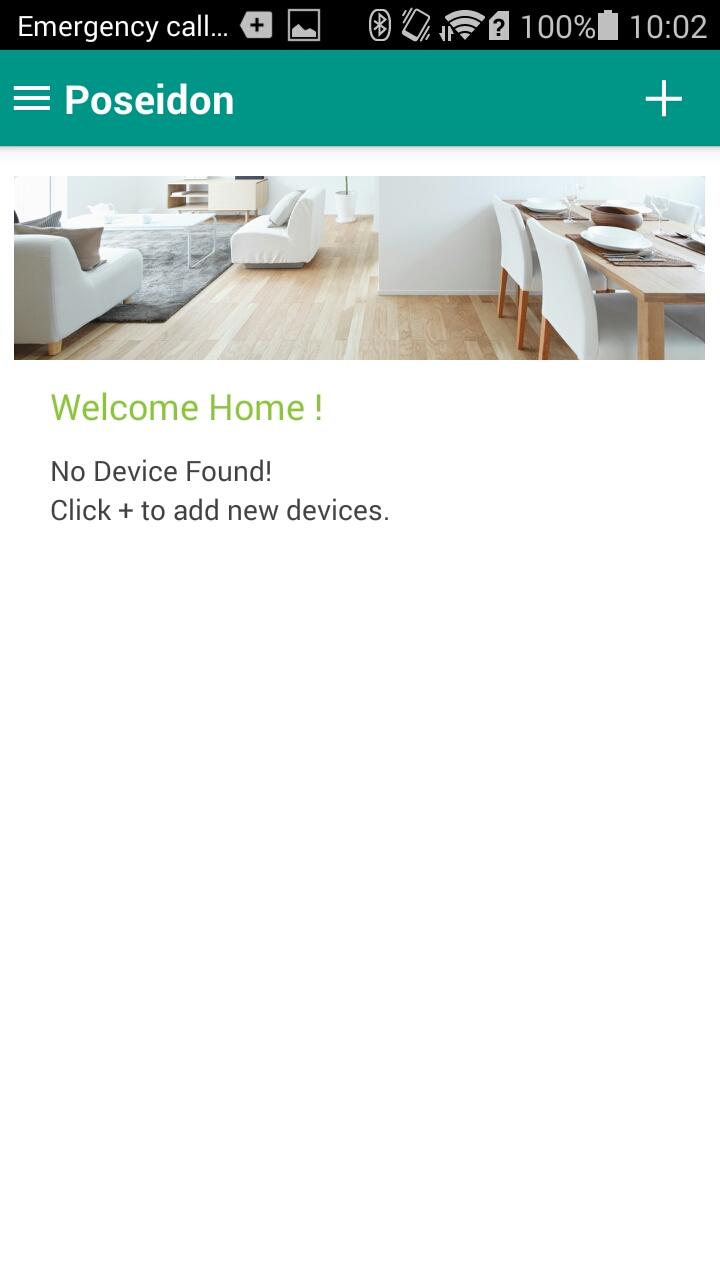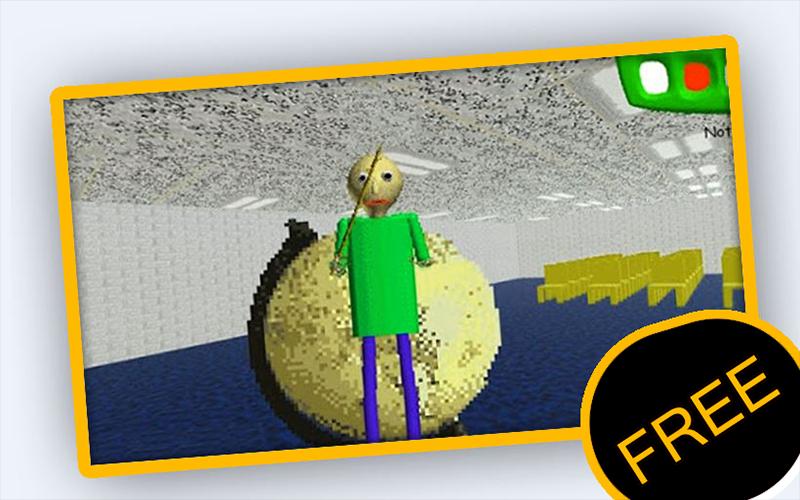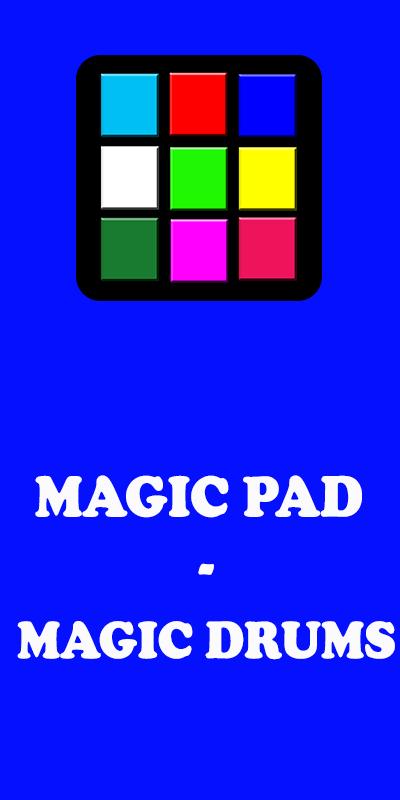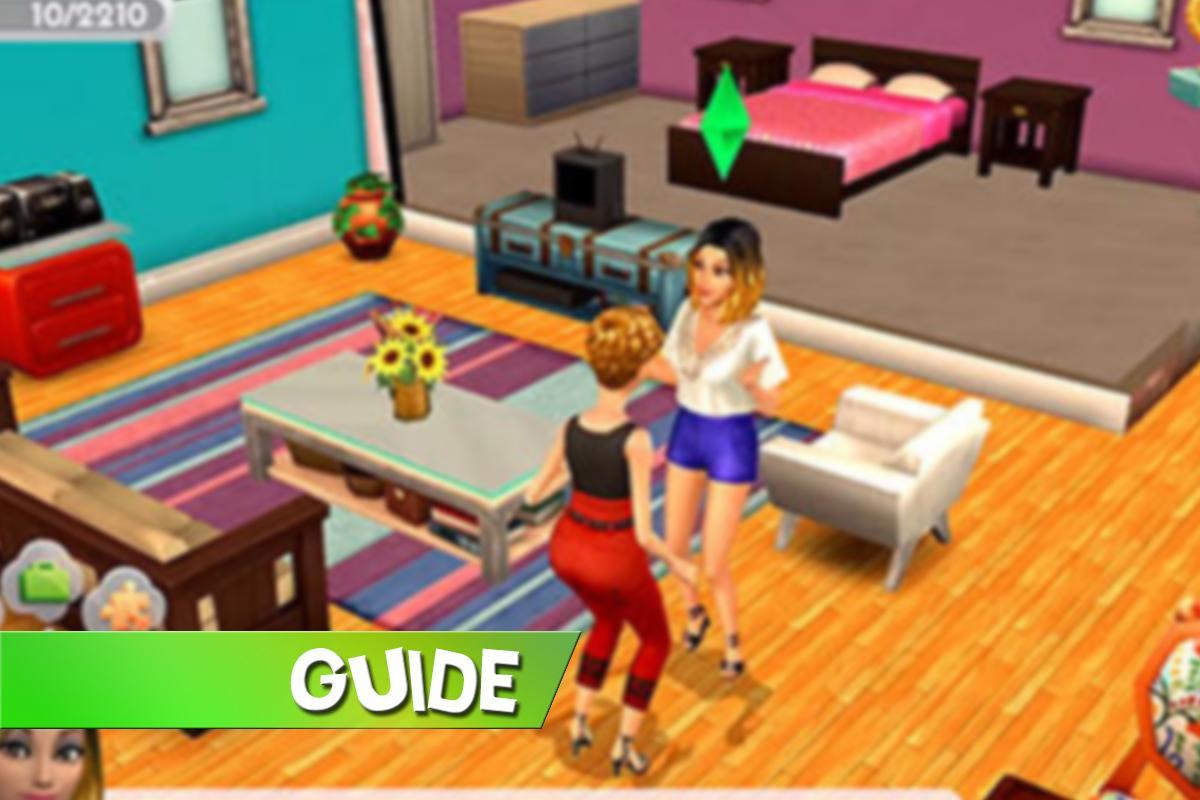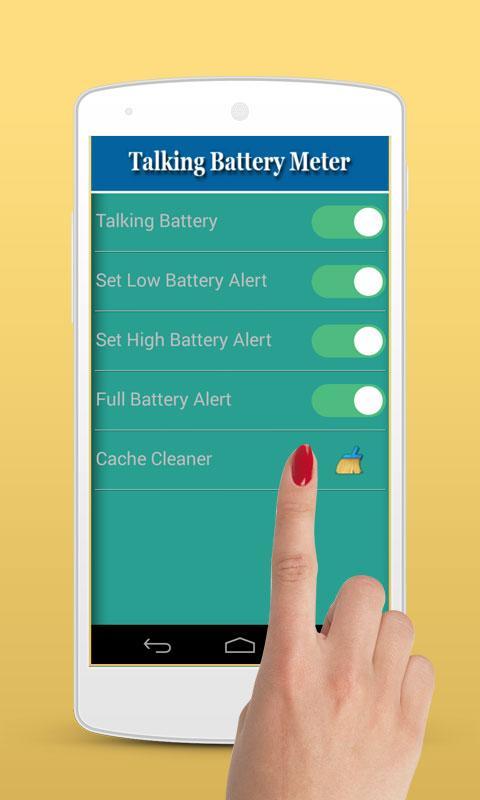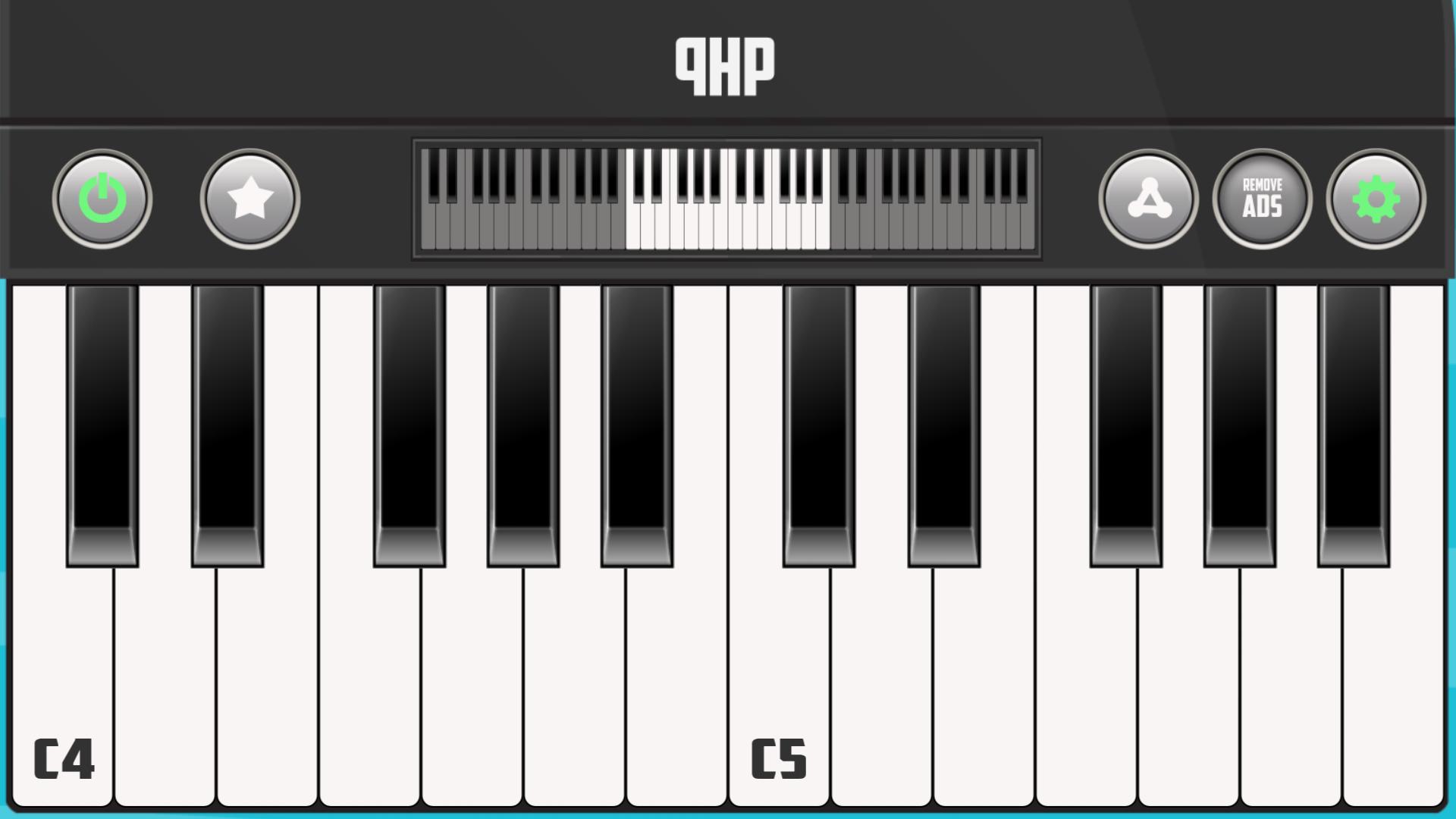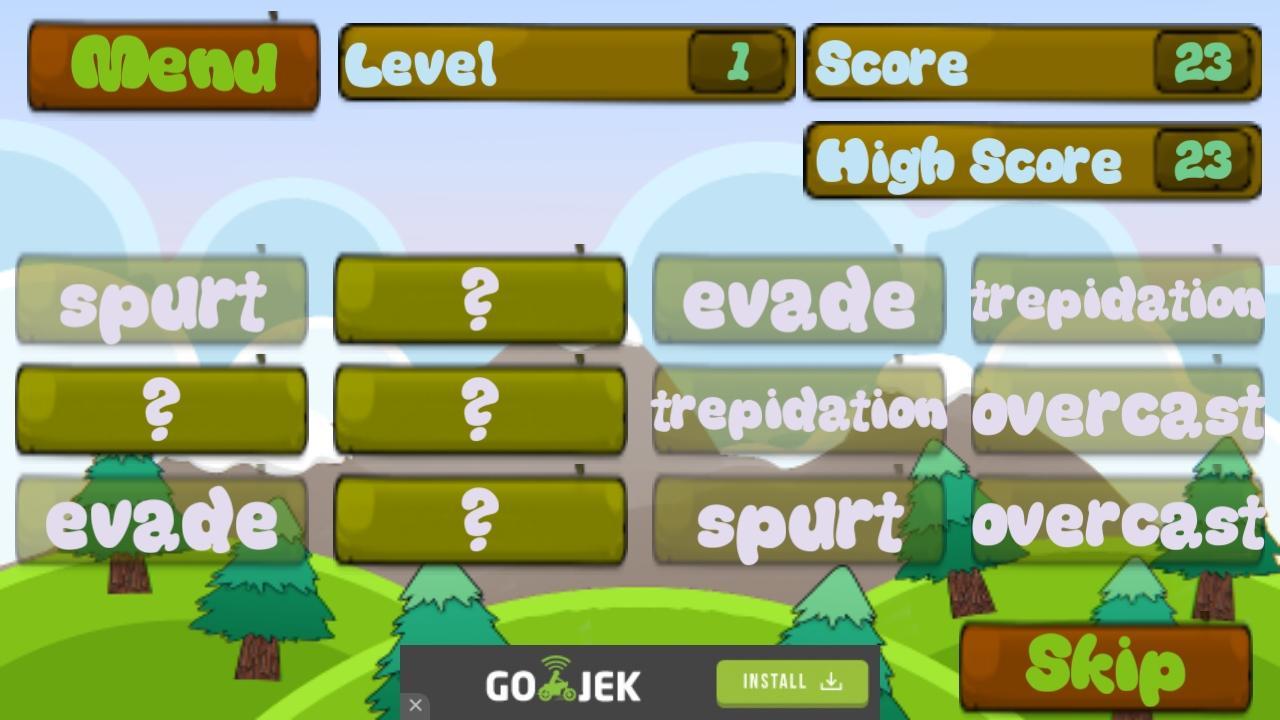TightVNC عميل سطح المكتب عن بعد. الوصول والعرض والتحكم في خادم VNC الخاص بك عن بُعد.
عميل سطح المكتب السريع عن بُعد من مطوري TitcedVNC. يسمح لك بالوصول إلى أنظمة الكمبيوتر و MAC و Unix عن بُعد وعرضها والتحكم فيها والتحكم فيها عن بُعد. بالمقارنة مع مشاهدي VNC المتنافسين ، عروض التموج عن بعد:
✓ واجهة مستخدم نظيفة وبسيطة
✓ العملية السريعة حتى على الاتصالات البطيئة
✓ تحجيم سطح المكتب على نحو سلس
✓ انخفاض البصمة الذاكرة
✓ وضع العرض المنخفض للغاية في الإصدار المحترف
✓ محاكاة الماوس المثالية عبر "أداة الماوس" الفريدة (جربها!)
إنه يعمل عبر شبكات Wi-Fi و 3G و 4G/LTE ويتصل بشكل مباشر بآلاتك البعيدة. لا يستخدم الخوادم الوسيطة ولا يوجه بياناتك إلى خدمات الطرف الثالث. على الرغم من أن الاتصالات المباشرة عبر الإنترنت قد تتطلب بعض التكوين ، إلا أنها تضمن أفضل أداء واستقلال من الخدمات عبر الإنترنت.
كيف يمكن أن تساعدك
من وقت لآخر ، يحتاج الكثير منا إلى الوصول إلى "أجهزة الكمبيوتر الكبيرة" لدينا واستخدام بعض "البرامج الكبيرة" المثبتة عليها. يتيح لك Ripple عن بُعد القيام بعملك عن بُعد. أيضا ، يمكنك:
✓ راقب ما يحدث على أجهزة الكمبيوتر الخاصة بك أثناء وجودك بعيدًا (استخدم وضع العرض فقط للوقاية من التدخل في سطح المكتب).
✓ توفير الدعم عن بُعد لأصدقائك وعائلتك. ساعد في تثبيت البرامج ، وإصلاح المشكلات وإظهار كيفية إعداد الأشياء.
✓ إدارة الخوادم ومحطات العمل والأجهزة الظاهرية عن بعد.
✓ تحكم في أجهزة الكمبيوتر المنزلية الخاصة بك أثناء وضع كرسي صالة. على سبيل المثال ، يمكنك استخدام Remote Ripple كعنصر تحكم عن بُعد لمشغل الموسيقى أو الفيديو الذي يعمل على جهاز كمبيوتر.
✓ انسخ ملفًا تم نسيانه على مضيف عن بُعد (في حين أن Remote Ripple لا يدعم عمليات نقل الملفات المباشرة ، يمكن أن يساعد في نقل الملفات مع خدمات أخرى مثل Dropbox أو Google Drive).
قم بتثبيت Remote Ripple ، وابحث عن حالات الاستخدام الخاصة بك!
ابدء
للاتصال مع Remote Ripple ، تأكد من تشغيل الكمبيوتر المستهدف نوعًا من خادم VNC.
✓ إذا قام الكمبيوتر المستهدف بتشغيل Windows ، فقم بتثبيت خادم VNC عليه. نوصي بشدة TritvNC لأنه يوفر أفضل أداء وتوافق مع تموج عن بُعد. يمكنك تنزيل نسختك المجانية من TICEVNC على موقع الويب الخاص بها - http://www.tightvnc.com/
✓ أنظمة Mac OS X لديها بالفعل خادم VNC مضمّن. إنه جزء من خدمة سطح المكتب عن بعد Apple. لتمكينه ، انتقل إلى تفضيلات النظام ، واختر المشاركة ، وتمكين الإدارة عن بُعد ، واضغط على إعدادات الكمبيوتر ، والتحقق من "VNC Wearners قد يتحكمون في الشاشة" وأدخل كلمة المرور التي ستستخدمها عند الاتصال.
✓ تشمل معظم توزيعات Linux عددًا من خوادم VNC أيضًا. ما عليك سوى تثبيت خادم VNC من مجموعة الحزمة الخاصة بك ، واكتب شيئًا مثل VNCServer أو TrouctVncServer (أو أي أمر يبدأ هذا خادم VNC معين). عادةً ما يوفر لك إدخال كلمة مرور VNC جديدة وسيبدأ مشاركة سطح المكتب الخاص بك (أو إنشاء سطح مكتب افتراضي جديد لك).
✓ غالبًا ما تتضمن أنظمة المحاكاة الافتراضية (مثل VMware و QEMU) خوادم VNC مدمجة ، على الرغم من أنها قد لا يتم تمكينها افتراضيًا.
احصل على الأخبار والدعم
✓ صفحة التطبيق في Facebook: https://www.facebook.com/remoteripple (اضغط على LASE لمشاهدة التحديثات في موجز الأخبار الخاص بك)
✓ Remote Ripple على Twitter: https://twitter.com/remoteripple (اضغط على متابعة للحصول على التحديثات)
مثل تموج عن بعد؟ قيم ومراجعته على Google Play!
أيضًا ، سنقدر إذا قمت بمراجعة Remote Ripple في مدونتك والشبكات الاجتماعية ومواقع الويب الأخرى أو المنتديات. أرسل لنا روابط إلى مراجعاتك!
شكرًا لك!